Sådan opsætter du et tilbagevendende møde i Teams

Har du brug for at planlægge tilbagevendende møder på MS Teams med de samme teammedlemmer? Lær hvordan du opsætter et tilbagevendende møde i Teams.
En måde at holde dine Microsoft Teams-filer organiseret på er at downloade dem i bestemte mapper. På denne måde kan du hurtigt hente dem, når du har brug for dem. Men nogle gange kan Teams undlade at downloade dine filer. Lad os se, hvordan du kan fejlfinde dette problem.
Hvis problemet med filoverførsel påvirker desktop-appen, skal du kontrollere, om problemet også opstår på webversionen af Teams. Prøv at downloade den problematiske fil ved hjælp af forskellige browsere. Måske kan du alligevel downloade disse filer på din mobile enhed.
Sørg også for, at du kører den seneste Teams-appversion på din enhed. Klik på dit profilbillede og vælg Check for Updates .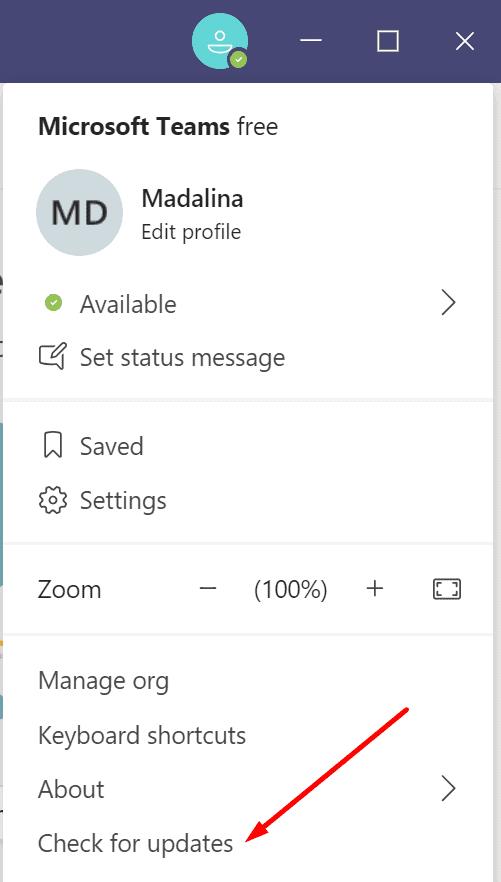
Visse funktioner virker muligvis ikke, hvis du kører forældede Teams-versioner.
Alle de filer, der er hobet op i cache-mappen, kan ødelægge visse Teams-funktioner. Ryd cachen, genstart din computer og tjek om du kan downloade den problematiske fil efterfølgende.
Log ud af Teams. Skriv %appdata%\Microsoft\teams i Windows-søgelinjen.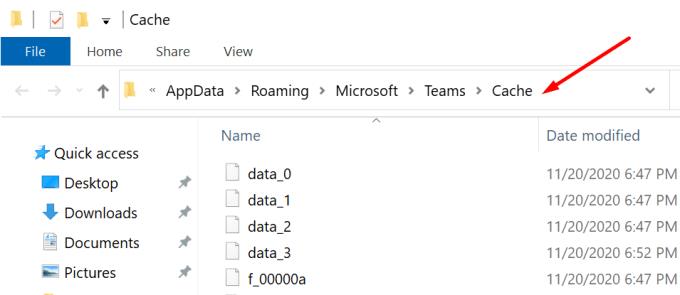
Slet alle filer, der er gemt i følgende cache-mapper:
Hvis du også er logget ind på Teams i din webbrowser, skal du også rydde din browsers cache .
Genstart din computer. Start Team og log ind igen. Tjek, om du kan downloade dine filer nu.
Alternativt, hvis du ikke kan downloade nogen filer ved hjælp af Microsoft desktop-appen eller webversionen eller appen, skal du gå direkte til SharePoints dokumentbibliotek .
Start Teams, og åbn den kanal, hvor filen blev delt.
Klik på Flere muligheder og derefter Hent link .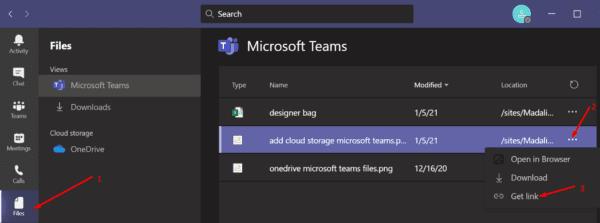
Vælg fanen Sharepoint .
Kopier linket. Indsæt det derefter i en ny browserfane.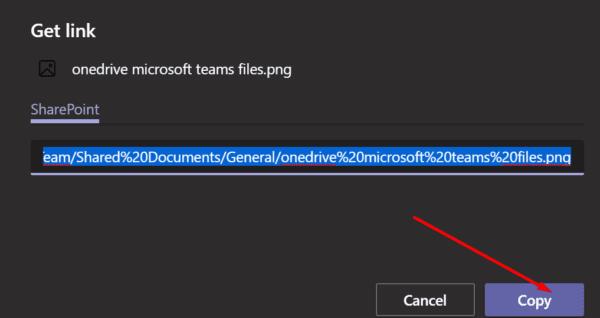
Vent, indtil filen åbnes, og download den derefter. Klik på Fil → Gem som → Download en kopi.
Filerne, der deles via Teams-kanaler, gemmes i en specifik SharePoint-mappe kaldet Dokumentbibliotek . Måske har filejeren opsat strenge SharePoint-downloadindstillinger for at forhindre andre brugere i at downloade deres filer.
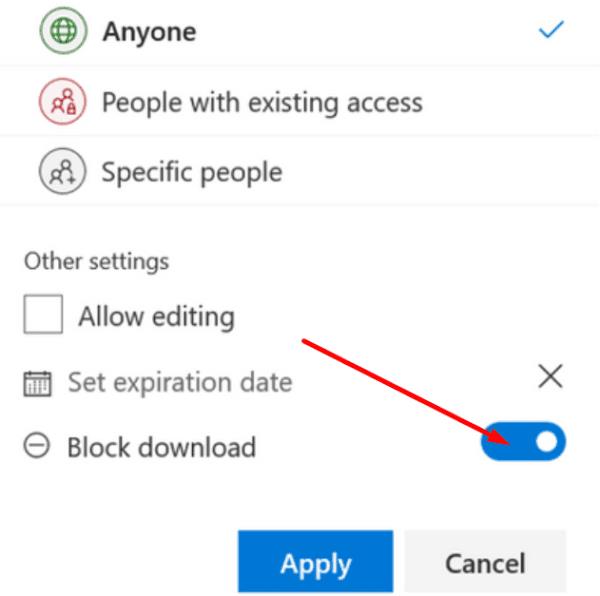
På den anden side gemmes filerne i private chats i One Drive. Der er en særlig mappe kaldet Team Chat Files, der gemmer dine filer, før du deler dem med andre chatbrugere.
OneDrive har også en særlig mulighed kaldet Bloker download, der forhindrer andre brugere i at downloade den respektive fil. Kontakt filejeren og bed dem om at redigere tilladelsesindstillingerne.
Hvis der er ugyldige tegn i filnavnet eller mappenavnet, vil du ikke være i stand til at downloade den fil. Filstien indeholder f.eks. en apostrof, eller der er et mellemrum i slutningen af filnavnet. Tilsyneladende advarer Microsoft Teams ikke altid brugere, hvis de brugte ugyldige tegn.
Fortæl os, hvis det lykkes dig at løse problemet med fildownload. Og fortæl os, hvilken metode der virkede for dig.
Har du brug for at planlægge tilbagevendende møder på MS Teams med de samme teammedlemmer? Lær hvordan du opsætter et tilbagevendende møde i Teams.
I øjeblikket er det ikke muligt at deaktivere anonyme spørgsmål i Microsoft Teams Live Events. Selv registrerede brugere kan sende anonyme spørgsmål.
Ser du ofte fejlmeddelelsen Beklager, vi kunne ikke oprette forbindelse til dig på MS Teams? Prøv disse fejlfindingstips for at slippe af med dette problem nu!
Microsoft Teams understøtter ikke i øjeblikket casting af dine møder og opkald til dit TV. Men du kan bruge en skærmspejlningsapp.
Microsoft Teams-gæsteadgang er aktiveret som standard nu, efter de seneste ændringer. IT-administratorer skal stadig kontrollere gæsteindstillinger.
Hvis du undrer dig over, hvordan du slører baggrunde i Microsoft Teams, så tjek dette indlæg, der giver yderligere oplysninger om Teams sløret baggrundsindstilling.
For at rette Microsoft Teams dårlige anmodningsfejl Skift skrivebeskyttede anbefalede indstillinger, Tjek filkompatibilitet Skift webbrowser eller Ryd browsercache.
For at rette Microsoft Teams-fejlen, du går glip af, prøv at tildele Microsoft Team-licens til brugeren, prøv at aktivere gæstetilstand for Student med Licens aktiveret.
Selvom der ikke er nogen egentlig mulighed for at deaktivere Teams-mødekontrol-proceslinjen, skal du vente på, at Auto-hide starter, eller Brug Snipping Tool til at tage bedre skærmbilleder.
Hvis Microsoft Teams ikke vil slette filer, skal du først vente lidt længere, derefter rydde cache og cookies fra browseren og gendanne en tidligere version.
For at rette op på, at Microsoft Teams ikke kan tilføje gæsteproblemer, skal du tildele problemer med Powershell-kommandoer og installere eventuelle ventende opdateringer.
Hvis brugere fra din Microsoft Teams-gruppe ikke kan udsende livebegivenheder for offentligheden, skal du se, om politikkerne for livebegivenheder er angivet.
Microsoft Teams vil tilføje understøttelse af kamera og GPS til udviklere. Teams øger også antallet af samtidige videoer i møder. Læs mere.
Microsoft Teams-skærmdeling fungerer ikke, som det skal? I dette tilfælde skal du tjekke vores guide og løse problemet med det samme.
For at rette op på, at Microsoft Teams-mikrofonen ikke virker, skal du kontrollere mikrofonens privatlivsindstilling, derefter deaktivere Skype-autostart og køre lydfejlfinding.
Microsoft Teams har lige fået nogle nye funktioner: Microsoft Whiteboard-integration, tilpassede baggrunde under videoopkald og sikre private kanaler.
Hvis indlæsning af Microsoft Teams mislykkes med fejlmeddelelsen Noget gik galt, skal du sørge for, at du brugte den korrekte e-mailadresse og kontrollere dine legitimationsoplysninger.
Microsoft Teams har igen forlænget den midlertidige grænseforhøjelse for livebegivenheder, der understøtter 20.000 brugere, indtil juli 2021.
For at rette Microsoft Teams-nedbrud skal du først kontrollere Teams-tjenestens status i Office 365-administrationspanelet, rydde Microsoft Office-legitimationsoplysninger eller slette Teams-cachen.
For at rette op på Microsoft Teams anmodningstimeout kunne ikke oprette forbindelse til indstillingsslutpunktet, deaktiver Windows og tredjeparts firewall på din computer.
Hvis LastPass ikke kan oprette forbindelse til sine servere, skal du rydde den lokale cache, opdatere password manageren og deaktivere dine browserudvidelser.
Ønsker du at deaktivere Apple Software Update Skærmen og forhindre den i at vises på din Windows 11 PC eller Mac? Prøv disse metoder nu!
I denne tutorial viser vi dig, hvordan du ændrer standard zoomindstillingen i Adobe Reader.
Vi viser dig, hvordan du ændrer fremhævelsesfarven for tekst og tekstfelter i Adobe Reader med denne trin-for-trin vejledning.
For mange brugere bryder 24H2 opdateringen Auto HDR. Denne guide forklarer, hvordan du kan løse dette problem.
Krydsreferencer kan gøre dit dokument meget mere brugervenligt, organiseret og tilgængeligt. Denne guide lærer dig, hvordan du opretter krydsreferencer i Word.
Hvis du leder efter et forfriskende alternativ til det traditionelle tastatur på skærmen, tilbyder Samsung Galaxy S23 Ultra en fremragende løsning. Med
Overvejer du, hvordan du integrerer ChatGPT i Microsoft Word? Denne guide viser dig præcis, hvordan du gør det med ChatGPT-tilføjelsesprogrammet til Word i 3 enkle trin.
Har du brug for at planlægge tilbagevendende møder på MS Teams med de samme teammedlemmer? Lær hvordan du opsætter et tilbagevendende møde i Teams.
Find ud af, hvordan du løser OneDrive-fejlkode 0x8004de88, så du kan få din cloud-lagring op og køre igen.

























